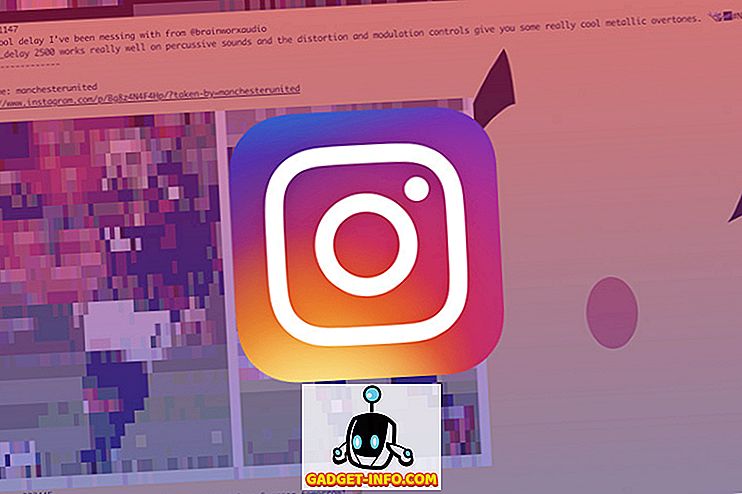Το Google I / O 2016 βρίσκεται πολύ κοντά και η Google φαίνεται να βιάζεται να ξεκινήσει τις νέες εφαρμογές της. Την περασμένη εβδομάδα η εταιρεία ξεκίνησε τη νέα καινοτόμο εφαρμογή πληκτρολογίου της, που ονομάστηκε GBoard για το iPhone (υπάρχει μια εναλλακτική λύση Android που μπορείτε να χρησιμοποιήσετε) και αυτή την εβδομάδα η εταιρεία προχώρησε και ξεκίνησε τη νέα εφαρμογή ανταλλαγής μηνυμάτων που ονομάζεται "Spaces". Όπως το περιγράφει η Google, η εφαρμογή είναι περισσότερο ένα "εργαλείο για την κοινή χρήση μικρών ομάδων", αλλά για εμάς, μοιάζει με ένα πλέγμα μεταξύ του Google+ και του Pinterest. Έχοντας πει αυτό, φαίνεται πολύ δροσερό, οπότε ας πάρουμε τις λεπτομέρειες για το τι φέρνει ακριβώς το Spaces, εμείς;
Τι είναι τα Google Spaces;
Όπως και η εφαρμογή πληκτρολογίου GBoard, η οποία σας επιτρέπει να μοιράζεστε συνδέσμους, εικόνες, GIF κ.λπ. απευθείας από το πληκτρολόγιό σας, η εφαρμογή Google Spaces σάς επιτρέπει να μοιραστείτε μια σύνδεση, ένα βίντεο, μια εικόνα ή μια σημείωση με μια ομάδα ανθρώπων χωρίς να εγκαταλείψετε την εφαρμογή . Όταν πραγματοποιείτε ομαδική συζήτηση σχετικά με εφαρμογές ανταλλαγής μηνυμάτων όπως το WhatsApp και θέλετε να μοιραστείτε ένα βίντεο ή έναν σύνδεσμο σε ένα μεγάλο άρθρο, πρέπει να κάνετε εναλλαγή μεταξύ διαφορετικών εφαρμογών για να το κάνετε αυτό. Λοιπόν, το Google Spaces σχεδιάζει να κάνει τις ομαδικές συζητήσεις εύκολη για εσάς. Είτε πρόκειται για ένα ταξίδι είτε για μια συζήτηση γενικά, οι Χώροι πρέπει να διευκολύνουν τα πράγματα.
Οι υπηρεσίες αναζήτησης της Google, οι μηχανές αναζήτησης του YouTube και του Chrome είναι ενσωματωμένες στην εφαρμογή Spaces, για να βεβαιωθείτε ότι δεν χρειάζεται να αφήσετε την εφαρμογή να μοιράζεται εικόνες, βίντεο, άρθρα κλπ. Επιπλέον, διαθέτει μια δροσερή προβολή συνομιλιών, βλέπετε συνομιλίες ενώ παρακολουθείτε βίντεο. Έτσι, τώρα που ξέρετε τι προσφέρει το Google Spaces, μπορείτε να το χρησιμοποιήσετε:
Πώς να χρησιμοποιήσετε το Google Spaces;
Το Google Spaces είναι διαθέσιμο ως εφαρμογή για Android, iOS, ιστό και Chrome. Έτσι, εγκαταστήστε την εφαρμογή στις αντίστοιχες συσκευές σας ή απλά κατευθυνθείτε στο spaces.google.com για να προχωρήσετε. Αφού εγκαταστήσετε την εφαρμογή, μπορείτε να χρησιμοποιήσετε έναν από τους λογαριασμούς σας Gmail για να συνδεθείτε στην εφαρμογή, να προσκαλέσετε άτομα και να ξεκινήσετε μια συζήτηση. Επομένως, χωρίς περαιτέρω παραπλανητικές ενδείξεις, μπορείτε να το χρησιμοποιήσετε:
1. Δημιουργήστε ένα διάστημα και προσκαλέστε τους ανθρώπους
Πρώτον, θα χρειαστεί να δημιουργήσετε ένα χώρο για να ξεκινήσετε μια ομαδική συζήτηση. Για να το κάνετε, απλώς πατήστε στο " Δημιουργία χώρου" και θα δημιουργηθεί ο νέος σας χώρος. Στη συνέχεια, μπορείτε να μετονομάσετε το διάστημα και να προσκαλέσετε άτομα από το κουμπί " Πρόσκληση μέσω .. ". Μπορείτε να πατήσετε απλά το κουμπί για να στείλετε ένα σύνδεσμο του χώρου σας μέσω οποιουδήποτε από τις εφαρμογές ανταλλαγής μηνυμάτων, το ηλεκτρονικό ταχυδρομείο, το Facebook, το Twitter κ.λπ. ή μπορείτε απλά να αντιγράψετε τον σύνδεσμο και να τον επικολλήσετε οπουδήποτε. Οποιοσδήποτε έχει το σύνδεσμο για το διάστημα σας θα μπορεί να το δει . Μόλις ο παραλήπτης ανοίξει τη σύνδεση στα Spaces, θα έχει την επιλογή να συμμετάσχει.

2. Μοιραστείτε περιεχόμενο χωρίς να αφήσετε την εφαρμογή
Μόλις δημιουργήσετε ένα διάστημα και προσθέσετε άτομα σε αυτό, μπορείτε να αρχίσετε να μοιράζεστε εύκολα στοιχεία από την εφαρμογή. Μπορείτε να εισάγετε ένα χώρο και να πατήσετε το εικονίδιο " Spaces " (το οποίο μοιάζει πολύ με το εικονίδιο της τηλεγραφήματος) στο κέντρο της κάτω γραμμής και θα δείτε τέσσερις καρτέλες για να μοιραστείτε συνδέσμους, βίντεο YouTube, εικόνες από την γκαλερί σας και μια σημείωση κειμένου .

Στην καρτέλα συνδέσμων, μπορείτε να εισάγετε απευθείας έναν σύνδεσμο ή να κάνετε μια αναζήτηση Google και, στη συνέχεια, να μοιραστείτε ένα σύνδεσμο πατώντας το κουμπί " Προσθήκη στο διάστημα " παρακάτω. Θυμάται επίσης τους συνδέσμους που έχετε μοιραστεί στο παρελθόν, ώστε να μπορείτε να τις μοιραστείτε ξανά σε διαφορετικές ομάδες χωρίς να κάνετε τακτικά μια αναζήτηση στο Google.

Η καρτέλα YouTube σάς επιτρέπει να μοιράζεστε βίντεο σε ένα διάστημα κάνοντας αναζήτηση στο YouTube και σας δείχνει επίσης τα βίντεο που παρακολουθήσατε πρόσφατα, ώστε να μπορείτε να τα μοιραστείτε εύκολα. Απλά πρέπει να ανοίξετε ένα βίντεο στο YouTube και να πατήσετε το κουμπί " Προσθήκη στο διάστημα ".

Η τρίτη καρτέλα, δηλαδή οι Εικόνες, σας επιτρέπει να μοιράζεστε φωτογραφίες από την Έκθεση της συσκευής σας, ενώ η τέταρτη καρτέλα σάς επιτρέπει να μοιράζεστε σημειώσεις ή να γράφετε μια ανάρτηση.

Βασικά, αφού εγκαταστήσετε το Spaces, δεν θα χρειαστεί να κάνετε εναλλαγή μεταξύ του Chrome ή του YouTube για να μοιραστείτε ένα σύνδεσμο ή ένα βίντεο, καθώς οι δύο υπηρεσίες Google ψήνονται καλά στην εφαρμογή.
3. Να συζητήσετε και να ελέγξετε τη δραστηριότητα
Αφού αρχίσετε να μοιράζεστε συνδέσμους σε έναν Χώρο, μπορείτε να χρησιμοποιήσετε τη δροσερή προβολή συνομιλιών στην εφαρμογή. Για παράδειγμα, όταν μοιράζεστε μια σημείωση ή ένα βίντεο, μπορείτε να έχετε το σημείωμα που έχει καρφωθεί στην κορυφή ή το βίντεο που εκτελείται στην κορυφή (μόνο Android), ενώ διαβάζετε τα διάφορα σχόλια στο διάστημα. Επιπλέον, μπορείτε να μοιράζεστε συνδέσμους, εικόνες, βίντεο και ακόμα και αυτοκόλλητα μέσα σε διάφορες θέσεις σε ένα διάστημα .

Επίσης, εάν αισθάνεστε ότι ένα σημαντικό σημείο στη συζήτηση έχει χαθεί παραπάνω, μπορείτε απλά να κάνετε μια αναζήτηση στο χώρο για έναν σύνδεσμο, εικόνα ή βίντεο .

Εάν έχετε δημιουργήσει πολλά Spaces στην εφαρμογή, μπορεί να είναι αρκετά δύσκολο να συμβαδίσει με όλες τις συζητήσεις. Ευτυχώς, τα Spaces διαθέτουν μια καρτέλα " Δραστηριότητα ", η οποία σας δείχνει όλα τα happenings σε διάφορους χώρους.

4. Προσαρμόστε την εμπειρία Space
Ενώ οι συζητήσεις είναι καλές, μερικές από αυτές μπορούν να μετατραπούν σε μια δυσάρεστη εμπειρία και αυτός είναι ο λόγος για τον οποίο πρέπει να προσαρμόσετε την εμπειρία των Spaces. Για να το κάνετε, εισαγάγετε ένα διάστημα και πατήστε το κουμπί με τα τρία κουμπιά, όπου θα έχετε επιλογές για να ελέγξετε τα άτομα που είναι μέρος του χώρου, να επεξεργαστείτε το όνομα χώρου, να προσαρμόσετε χώρο, να σβήσετε τον χώρο και να διαγράψετε χώρο.

Εάν είστε ο κάτοχος του χώρου και θέλετε να καταργήσετε κάποιον από αυτό, μπορείτε να μεταβείτε στο " Άτομα σε αυτό το διάστημα " και να πατήσετε το κουμπί με τρία τελεία εκτός από το όνομά τους και να επιλέξετε "Κατάργηση χρήστη" ή "Αποκλεισμός και κατάργηση χρηστών" . Η επιλογή " Προσαρμογή χώρου " σας επιτρέπει να προσθέσετε μια εικόνα στην κεφαλίδα του χώρου μαζί με μια έγχρωμη προφορά για να την συνοδεύσετε. Είναι σημαντικό να σημειωθεί ότι αυτές οι λειτουργίες είναι διαθέσιμες μόνο για τους ιδιοκτήτες ενός χώρου. Ωστόσο, οι μη ιδιοκτήτες έχουν τη δυνατότητα να αφήσουν ή να σβήσουν ένα διάστημα.

5. Χρησιμοποιήστε την επέκταση Chrome Spaces
Η εμπειρία του Google Spaces είναι λίγο πανομοιότυπη για το Android, το iPhone και το Web, εκτός από μερικές μικρές διαφορές όπως η έλλειψη ενσωμάτωσης του YouTube στον Ιστό. Ωστόσο, αν χρησιμοποιείτε το Google Chrome στον υπολογιστή σας ή Mac, δεν χρειάζεται καν να κρατάτε ανοικτά τα Spaces για τις ανάγκες σας κοινής χρήσης. Αντ 'αυτού, μπορείτε να εγκαταστήσετε απλώς την επέκταση Chrome Spaces, η οποία σας επιτρέπει να δημιουργείτε νέους χώρους και να μοιράζεστε συνδέσμους εν κινήσει.

Για παράδειγμα, διαβάζετε ένα άρθρο στον ιστό και θέλετε να το μοιραστείτε με ανθρώπους σε έναν Χώρο, απλά πατήστε την επέκταση Spaces, πληκτρολογήστε ένα κενό και κάντε κλικ στο κουμπί αποστολής. Πολύ εύκολο, έτσι;
Η εμπειρία μας με το Google Spaces
Οι άνθρωποι έχουν ήδη βυθίσει τα Spaces ως Slack ανταγωνιστές, καθώς και οι δύο εφαρμογές έχουν ως στόχο τη συνεργασία, αλλά πιστεύω ότι είναι πολύ νωρίς για να το πούμε, θεωρώντας ότι το Spaces είναι περισσότερο καταναλωτικό, ενώ το Slack απευθύνεται σε επαγγελματίες χρήστες. Τούτου λεχθέντος, η ενσωμάτωση από την Google των πιο διαδεδομένων υπηρεσιών της, όπως η Search, το YouTube και το Chrome στο Spaces, σίγουρα αποτελούν μια μεγάλη εμπειρία συνεργασίας. Στη χρήση μας, διαπιστώσαμε ότι η εφαρμογή είναι αρκετά χρήσιμη για την κοινή χρήση ομάδων και μπορούμε ακόμη και να την σκεφτούμε σοβαρά ως εφαρμογή ανταλλαγής μηνυμάτων, αν η Google προσθέσει λειτουργίες συνομιλίας one-on-one.
Ωστόσο, δεν είναι όλα καλά με το Google Spaces, ενώ τα άτομα που χρησιμοποιούν ένα λογαριασμό εφαρμογών Google δεν μπορούν να συνδεθούν στην εφαρμογή. Επίσης, το UI της εφαρμογής μπορεί να πάρει μια μικρή σύγχυση στην αρχή, αλλά μόλις αρχίσετε να το χρησιμοποιείτε περισσότερο, θα πρέπει να πάρετε το κολλάει. Συνολικά, θεωρούμε την εφαρμογή να είναι μια καλή πρώτη έκδοση από την Google και ελπίζουμε ότι η εταιρεία θα την πάρει σοβαρά, αντί να την λάβει ως πειραματική εφαρμογή.
Είστε έτοιμοι να ξεκινήσετε μερικές σπουδαίες συζητήσεις με τους Spaces;
Τα προβλήματα του UI, το Google Spaces είναι ένα δροσερό εργαλείο κοινής χρήσης που πρέπει να ελεγχθεί. Εάν σας αρέσει να συζητάτε διάφορα θέματα με τους φίλους σας σε ομάδες WhatsApp ή Facebook, σίγουρα θα εκτιμήσετε τις ενσωματωμένες δυνατότητες των Spaces. Έτσι, εγκαταστήστε την εφαρμογή στη συσκευή σας και μοιραστείτε ή συζητήστε. Επίσης, μην ξεχάσετε να μας ενημερώσετε πώς σας αρέσει η εφαρμογή Spaces. Απενεργοποιήστε τον ήχο στην παρακάτω ενότητα σχολίων.